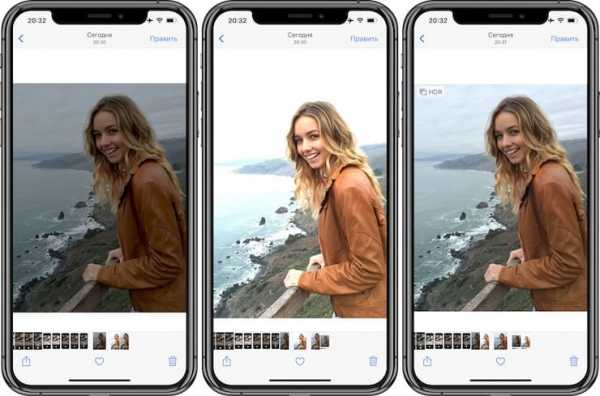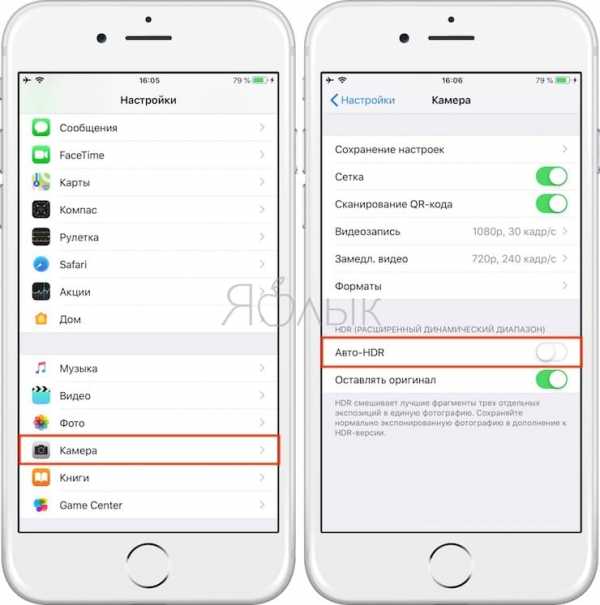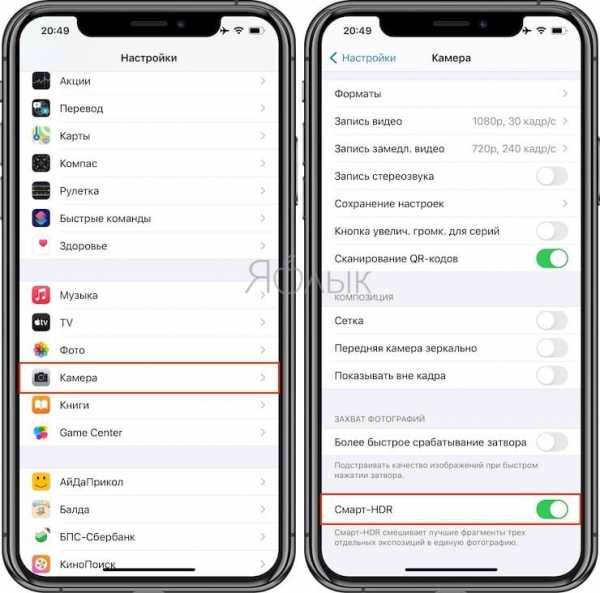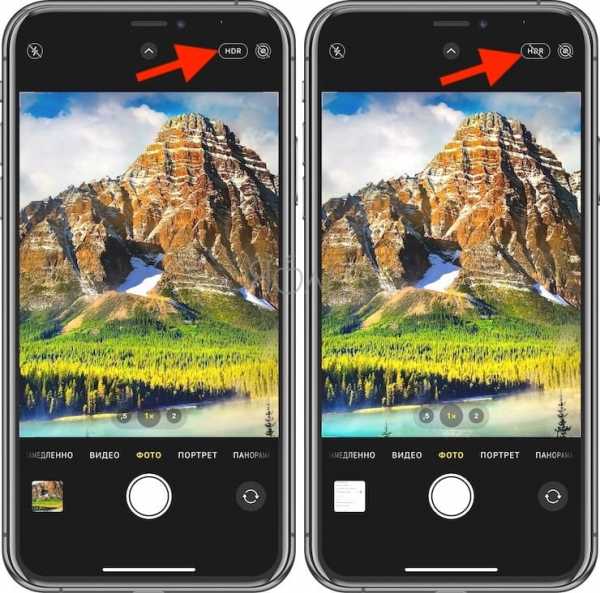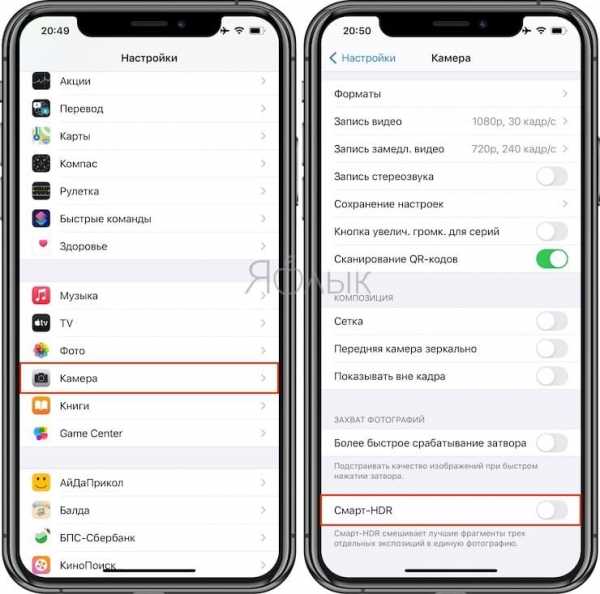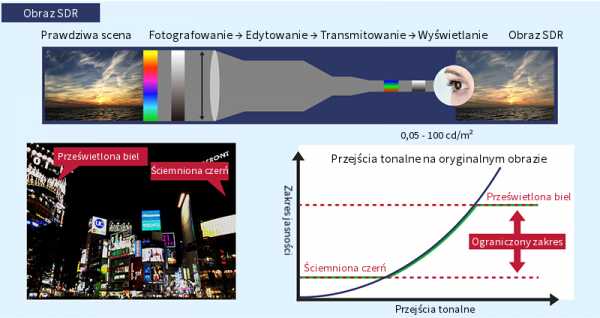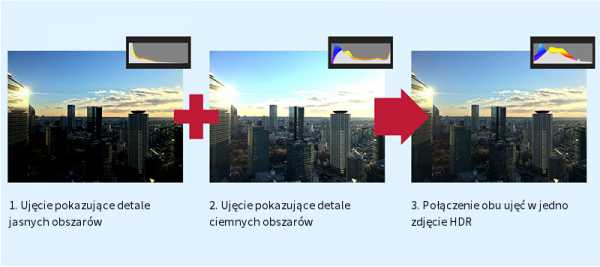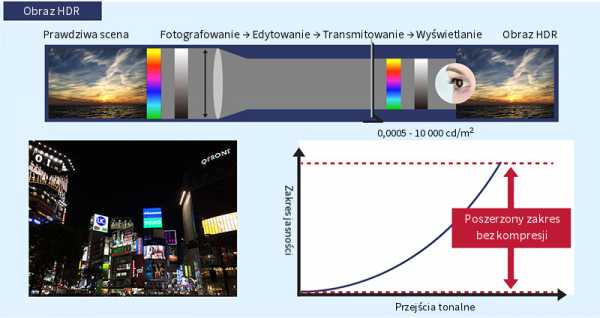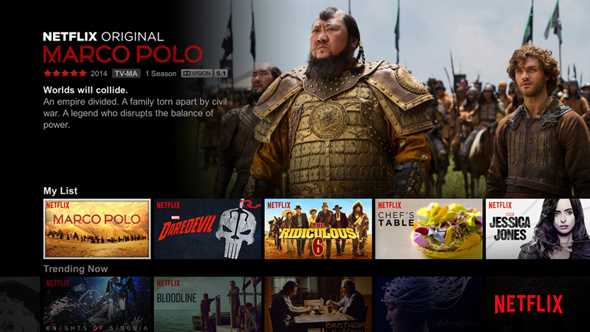|
|
Функция hdrИспользуйте HDR для улучшения качества фотографийHDR - «высокий динамический диапазон» в фотографии представляет собой способ сохранения деталей в самых светлых и самых темных участках изображения. По сути он подразумевает создание и объединение двух и более изображений одной сцены для использования преимуществ каждого из них. Существует множество сцен, в которых динамический диапазон слишком широк для того, чтобы камера могла отобразить все детали в одном кадре. Например, пейзаж в солнечный день, съемка более яркой сцены через окно или фотографирование здания в тени на фоне яркого голубого неба. В этой сцене на одном кадре теряется детализация облаков в небе, а на другом — основание мельницы. Окончательное HDR-изображение создается в камере. Теперь изображение более детализировано, детали видны как на темных, так и на светлых участках изображения. Камера сбалансировала экспозиции для создания изображения, близкого к тому, как его видит человеческий глаз. Многие компактные камеры и смартфоны имеют встроенную функцию HDR. Обычно возможность управления результатом практически отсутствует — вы просто выбираете функцию и выполняете съемку. Часто в камере появляется уведомление о необходимости удерживать ее в неподвижном состоянии, пока выполняется съемка серии изображений с разной экспозицией и их автоматическое объединение для создания окончательного HDR-изображения. Цифровая зеркальная камера с функцией HDR обеспечивает более широкие возможности съемки. Вы можете выбирать, сколько изображений будет делать камера, и устанавливать диапазон применимых значений экспозиции. Это позволит вам получить именно такой кадр, каким вы его задумали. Используйте штатив. Один важный момент, о котором стоит помнить, — когда камера выполняет экспонирование для темных участков, выдержка увеличивается. Кроме того, фиксированное положение съемки всегда является преимуществом, поскольку камере проще оптимизировать значения экспозиции, если композиция кадров очень близка. Вы можете сами создать HDR-изображение. Все, что для этого нужно, — базовые знания об управлении экспозицией. 1. Выберите режим съемки с приоритетом диафрагмы и установите значения ISO и диафрагмы. 2. Переключите режим замера экспозиции на интегральный или оценочный. С этими настройками камера будет выбирать среднюю экспозицию на основе оценки всех тонов сцены. 3. Используйте диск компенсации экспозиции для недо- или переэкспонирования сцены. Используемая степень зависит от количества света и тени в сцене. 4. Начните с изменений на 1 шаг. Сделайте снимок, установив диск компенсации экспозиции на значение -1, затем поверните диск до -2 и далее до -3. Теперь повторите то же самое для переэкспонирования со значениями +1, +2 и +3. Не обязательно использовать все эти изображения в конечном HDR-снимке, но хорошо иметь их под рукой на всякий случай. 5. Другой способ предусматривает использование брекетинга автоэкспозиции (AEB), который позволяет выбирать степень недо- и переэкспонирования, а затем сразу создавать серию фотографий Используйте на компьютере программу для объединения кадров в единое изображение. Многие камеры Canon поставляются с программой Digital Photo Professional (DPP), в которой есть специальный инструмент HDR. Попробуйте создать изображение, близкое к тому, какой вы видели снимаемую сцену. Наше зрение имеет гораздо больший динамический диапазон по сравнению с камерами, поэтому этот прием можно использовать для воссоздания сцены, какой вы ее увидели и запомнили. Ищите возможности использования этой функции. Умение понять, когда требуется использовать функцию HDR, — не менее важный навык, чем умение создавать качественные HDR-изображения. Тренируйтесь на съемке простых пейзажей и неба, но помните, что HDR — полезный прием для съемки сцен с большим количеством деталей и для макросъемки, где вы сможете показать незаметные детали, сделав изображение более интересным. Часто сцены с большим количеством деталей позволяют создать интересные HDR-изображения. Использование функции HDR при съемке этого изображения обеспечило большую глубину, поскольку теперь вы можете видеть механизм мельницы почти таким, каким его видел фотограф.
Что такое режим Auto HDR и как активировать его в Windows 11?Недавно компания Microsoft представила новую операционную систему Windows 11, на которую могут перейти пользователи устройств с Windows 10. Одним из значительных улучшений в области гейминга, реализованных в Windows 11, является функция Auto HDR, которая улучшает отображение SDR-контента до уровня HDR с точки зрения диапазона оттенков и яркости. Что такое HDR?Расширенный динамический диапазон HDR (High Dynamic Range) – это обозначение контента, который обладает большим диапазоном оттенков и яркости по сравнению с обычным SDR (Standard Dynamic Range). HDR-совместимый монитор может отобразить более реалистичное, красочное изображение в игре, которая способна такой контент сгенерировать. Однако, если сама игра поддерживала лишь стандартный динамический диапазон, получить HDR-картинку было невозможно, даже если у пользователя был мощный компьютер с HDR-монитором. Решение – режим Auto HDRФункция Auto HDR служит для автоматической обработки SDR-контента с целью повышения его качества до уровня, близкого к HDR-контенту. Таким образом, она позволяет геймерам получить HDR-картинку в играх, которые изначально не поддерживают расширенный динамический диапазон HDR. Игра: Watch Dogs 2 (слева: оригинальная картинка, справа: режим Auto HDR) Можно заметить, что после активации Auto HDR улучшилась контрастность. Изображение в режиме Auto HDR выглядит более детализированным, чем оригинальная картинка формата SDR. Чтобы воспользоваться функцией Auto HDR, необходимо соблюсти два условия. Во-первых, нужна новая операционная система Microsoft – Windows 11. Пользователи Windows 10 могут осуществить переход на Windows 11 (подробнее о системных требованиях – в этой статье How to check if your system is available for Windows 11?). Совместимые устройства MSI указаны в этом списке на странице MSI представляет устройства с поддержкой Windows 11. Во-вторых, нужен HDR-совместимый монитор. Список мониторов MSI с поддержкой технологии HDR приведен в конце статьи. И теперь инструкции о том, как активировать режим Auto HDR: Шаг 1 Щелкните по кнопке Пуск в Windows и выберите пункт меню Settings («Параметры»). Шаг 2 Выберите раздел Display («Дисплей»). Шаг 3 Включите параметр [Use HDR] («Использовать HDR»). Шаг 4 В разделе HDR активируйте режим Auto HDR. HDR-совместимые мониторы MSIDisplayHDR 600 MEG381CQR Plus MPG321QRF-QD MPG321UR-QD Summit MS321UP Creator PS321QR Creator PS321URV DisplayHDR 400 MPG ARTYMIS 273CQR MPG341CQR MAG251RX G251F MPG ARTYMIS 273CQRX-QD MPG341CQRV MAG281URF G251PF MPG ARTYMIS 323CQR MPG341QR MAG281URV MPG ARTYMIS 343CQR MAG321QR DisplayHDR Ready MAG ARTYMIS 274CP MAG2732 MAG301CR2 MAG ARTYMIS 324CP MAG273R MAG301RF MAG272 MAG273R2 MAG321CURV MAG272C MAG274QRF MAG322CQP MAG272CQP MAG274QRF-QD MAG322CQR MAG272CQR MAG274 MAG322CR MAG272CR MAG2742 MAG342CQ MAG272CRX MAG274R MAG342CQR Следите за новостями MSI и не забывайте проверять продуктовые страницы, чтобы своевременно получать обновления программного обеспечения. Что такое HDR, Авто HDR и Smart HDR в камере iPhone, нужно ли включать, и как это влияет на качество фотоРежим Smart HDR, как это видно из названия, похож на обычный HDR, но только более умный. Впервые эта функция появилась в iPhone XS, iPhone XS Max и iPhone XR в 2018 году. В ней в полной мере используются все датчики камер, мощь нейронного чипа A12 Bionic, возможности машинного обучения, искусственного интеллекта, компьютерного зрения и последних достижений в области мобильной фотографии. Благодаря Smart HDR, все пользователи iPhone без труда могут делать снимки с достаточной освещенностью и большим динамическим диапазоном.
От пользователя не требуется углубляться в тонкие настройки – надо просто нажать кнопку спуска, а остальное сделает сам iPhone. Но за такой простой возможностью стоит сложная технология, в полной мере использующая все преимущества разработанных Apple процессоров и графических чипов. Это оборудование оптимизировано для взаимодействия с программным обеспечением камер, что и позволяет без особых усилий делать красивые снимки. На предыдущих моделях iPhone уже присутствовали функции обычного HDR и Авто HDR, но Smart HDR дебютировал в серии iPhone XS/XR.  Smart HDR обеспечивает лучшее качество цвета, а также позволяет получать больше светлых и темных деталей на ваших фотографиях На более старых моделях реализовать функцию не получится из-за отсутствия требуемых быстрых датчиков, задержки срабатывания затвора и других новых улучшений. Авто HDR пользователи в основном используют для фиксации момента времени с большим числом деталей и совершения более четких реалистичных снимков.
Что такое HDRСама эта аббревиатура дословно расшифровывается, как расширенный динамический диапазон (High Dynamic Range). Так называют технику цифровой фотографии, которая позволяет получать отличные снимки в сценах с высоким уровнем контрастности. HDR позволяет компоновать тона нескольких схожих изображений для расширения динамического диапазона за пределами встроенных возможностей устройства захвата. Лучше всего эта функция показывает себя при фотографировании затененного объекта на ярком фоне.  Только HDR позволяет делать такие снимки возможными: отличная детализация при слабом освещении, отсутствие слишком яркого неба на правой стороне снимка На традиционных зеркальных камерах приходится выбирать между слишком ярким фоном или затененным объектом. HDR же позволяет качественно отобразить и то, и то. С включением этой функции iOS быстро делает три последовательных снимка, каждый со своим уровнем экспозиции. Один – с нормальным уровнем, другой – для самой яркой части сцены, а третий – для самой темной. Лучшие части каждой экспозиции соединяются в один кадр с расширенным динамическим диапазоном. HDR особенно полезен в сложных условиях освещения, таких, как резкая яркая подсветка.
На изображениях ниже наглядно видно, как именно работает функция HDR.
На первом (слева) изображении экспозиция была сбалансирована для наилучшего отображения неба. Объект же из-за этого оказался слишком темным. На второй фотографии выдержка была сбалансирована для наилучшего снимка объекта на переднем плане. Из-за этого небо оказалось переэкспонированным или просто слишком ярким. HDR смешал все три кадра, чтобы улучшить детализацию фрагментов и представить их в ярких и средних тонах. Как вы можете убедиться, HDR взяла лучшие части переэкспонированных и недоэкспонированных снимков и объединила их с третьим снимком, сделанным с нормальной экспозицией. Это позволило получить детализированную фотографию (она расположена справа) с большой контрастностью. Сложные дисплеи гаджетов Apple способны отображать широкую цветовую гамму. Ее умеют создавать и камеры этих устройств. Они позволяют увеличить динамический диапазон снимков HDR на 60%.
Авто HDR на iPhone X, iPhone 8 и 8 PlusНа iPhone X, iPhone 8 и 8 Plus и более новых моделях эта функция активирована в iOS по умолчанию. Последние модели смартфонов от Apple активно используют HDR не только в основном блоке камер, но и на фронтальной, когда это по устройства считает возможным улучшить фотографию. Но такое поведение iPhone можно и отключить. Переключатель Авто HDR можно перевести в неактивное положение в настройках камеры (приложение Настройки → Камера), в разделе HDR.
Выше уже говорилось, что такие устройства, как iPhone XR, iPhone XS / XS Max, iPhone 11, iPhone 11 Pro, iPhone SE 2, iPhone 12, iPhone 12 mini, iPhone 12 Pro / 12 Pro Max, iPhone 13, iPhone 13 mini, iPhone 13 Pro / 13 Pro Max имеют улучшенные датчики камеры и чипы, обеспечивающие создание улучшенного HDR. На основе этих преимуществ компания Apple создала еще более совершенную версию Авто HDR. Не зря она получила название Smart HDR.
Smart HDR на iPhone XR, iPhone XS / XS Max, iPhone 11, iPhone 11 Pro, iPhone SE 2, iPhone 12, iPhone 12 mini, iPhone 12 Pro / 12 Pro Max, iPhone 13, iPhone 13 mini, iPhone 13 Pro / 13 Pro MaxSmart HDR по умолчанию активируется в любое время, когда это необходимо для улучшения качества изображения с учетом условий съемки. В отличие от предыдущих режимов HDR этот, умный, работает с большим числом типов сцен. Некоторые из них не могли использовать традиционный HDR: режимы «Портрет» и «Портретной освещение», панорамные и серийные снимки, живое фото и другие подобные реальные сценарии. Все изображения с использованием HDR, сделанные на iPhone X (iPhone 8 / 8 Plus) или поздние модели, помечаются характерным значком HDR в самом углу. На iPhone XS, и более новых моделях Smart HDR участвует в формировании практически всех снимков, но при этом значок внизу фотографий появляется лишь в случае ее значительной обработки. Ниже приведен пример с двумя разными устройствами Apple, позволяющий продемонстрировать улучшение изображения с помощью технологии Smart HDR за счет быстрых датчиков, лучших чипов и улучшенных алгоритмов обработки новых устройств. 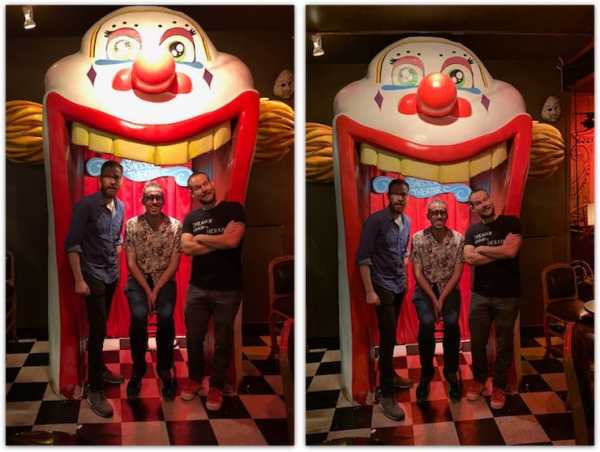 Слева: Авто HDR на iPhone X; Справа: Smart HDR на iPhone XS. Обратите внимание на пересвеченного клоуна на фотографии с использованием Авто HDR.
Разница очевидна. Изображение на iPhone X явно сорвано в местах со сложным освещением, а вот снимок с iPhone XS выглядит куда лучше. Это произошло как раз за счет Smart HDR. Обратите внимание на возможность прочесть надпись «Shelton Theater» в задней части рта клоуна. Но можно и отключить Smart HDR в настройках камеры, чтобы не задействовать эту функцию каждый раз при нажатии кнопки затвора в приложении «Камера». Для ручного управления HDR сделайте следующее: На iPhone iPhone XR, XS / XS Max, 11, 11 Pro, SE 2, 12, 12 mini, 12 Pro / 12 Pro Max, iPhone 13, iPhone 13 mini, iPhone 13 Pro / 13 Pro Max выключите Smart HDR по пути: Камера → Настройки.
На iPhone X/ 8 / 8 Plus выключите Авто HDR по пути: Камера → Настройки.
На предыдущих моделях выключите HDR по пути: Камера → Настройки. На всех моделях iPhone, которые поддерживают работу с HDR, этой функцией можно управлять прямо в приложении «Камера», не заходя в «Настройки». Для этого в верхней панели надо просто нажать на значок HDR и выбрать режим Вкл или Выкл.
Примечание: на iPhone XS и новее при включенном режиме Smart HDR переключатель HDR в самой камере будет отсутствовать.
Все модели iPhone, появившиеся до iPhone 8, всегда сохраняют изображение с нормальной экспозицией в приложении «Фото» вместе с аналогом в HDR. Так происходит потому, что технология еще не была окончательно отработана, и фотографии не всегда получались идеальными. Конечно же, хранение сразу двух версий фотографии, обычной и HDR, удваивает объем памяти, требуемый каждому сделанному снимку. Если вопрос с наличием свободного места актуальный, то можно сохранять только версию с HDR, отказавшись от исходника. Для этого надо перейти в Камера → Настройки и включить параметр «Оставлять оригинал». А последние модели iPhone с продвинутыми чипами и сенсорами, такие, как iPhone XS и выше, по умолчанию и не сохраняют изображение с нормальной экспозицией вместе с HDR версией снимка. Фактически, это главное, что надо знать об HDR на iPhone. Смотрите также: что это за функция? Что это за режим видеокамеры в iPhone? Профессиональный фотограф должен не только обладать талантом и иметь художественный вкус, но и уметь использовать современное оборудование и программное обеспечение. Чтобы снимки получались насыщение и качественнее, многие используются специальные фильтры и эффекты. Большой популярностью пользуется технология HDR. Что это такое?Аббревиатура HDR означает High Dynamic Range. Это популярная и широко используемая функция, переводится как «высокий динамический диапазон». Данная функция имеется во многих современных цифровых фотоаппаратах. Также наличие режима HDR в камере смартфона позволяет делать снимки высокой четкости, который могут по качеству конкурировать с фотографиями, сделанными на полноценные фотоаппараты. Многие современные пользователи, которые используют данную технологию, совершенно незнакомы с ее принципами работы. Современные производители стараются выпустить на рынок технику с точностью человеческого глаза. Даже самые функциональные и профессиональные модели не могут конкурировать с возможностями человеческого органа зрения.
Динамический диапазон цифрового оборудования значительно уступает человеческому глазу. Чтобы четко зафиксировать предмет, фотокамере необходимо определенное количество света. Его недостаток или избыток испортит качество снимка. Рассмотрим пример. Фотограф желает запечатлеть темное строение, находящееся на фоне светлого неба. В этом случае четко сфотографировать два разных по освещенности объекта не получится. Если небо получается четким, темный элемент на переднем плане полностью лишается детализации. Если же здание смотрится на снимке хорошо, небосклон будет больше похож на пятно, чем на привлекательный фон. Чтобы увеличить качество таких снимок и исправление погрешностей, и была придумана функция High Dynamic Range. При выборе данной технологии фотокамера делает несколько снимков. Если рассмотреть каждую фотографию отдельно, то будет заметно, что фокус концентрируется на разных участках кадра. После программа соединяет несколько вариантов в один. В результате получается фотография с повышенной детализацией и более точной цветопередачей. Качество готового снимка существенно зависит от алгоритма, который был использован. Если при выборе функции снимки просто накладываются один на другой, качество теряется.
Высокий динамический диапазон для смартфоновПроизводители мобильных устройств активно используют данную технологию. Как правило, камеры смартфонов уступают по качеству профессиональному зеркальному оборудованию. Однако современные модели премиум-класса приятно удивляют качеством съемки. Несмотря на небольшие размеры, встроенные камеры могут делать четкие, яркие, насыщенные и детализированные фотографии в различных условиях съемки. Чтобы достичь отменного результата, торговые марки оснащают смартфоны мощным «железом», из-за чего стоимость мобильного устройства значительно увеличивается. В результате новая модель с высокими техническими характеристиками может обойтись дороже бюджетного или среднего по цене зеркального фотоаппарата.
Плюсы и минусыОсновные преимущества режима таковы.
Рассказав о преимуществах данной функции, нужно обратить внимание и на недостатки.
Как использовать?Специалисты рекомендуют использовать данный режим для пейзажей, а также одиночных предметов. В этом случае функция будет максимально полезной, а полученный результат приятно удивит. Также вышеуказанный режим будет полезен при недостаточной освещенности. Еще одна полезная рекомендация – использование штатива. При частом функционировании данного режима лучше использовать устойчивую подставку. Если режим HDR выбирают для съемки на цифровой фотоаппарат, технику нужно разместить на штативе и запустить оборудование при помощи пульта дистанционного управления. Также можно использовать таймер. Чтобы включить данный режим на мобильном устройстве, необходимо зайти в настройки видеокамеры и выбрать нужные параметры. Не забудьте подтвердить и сохранить изменения. Стоит отметить, что функция HDR используется при производстве различных моделей смартфонов, включая iPhone. При использовании вышеуказанного режима рекомендуется использовать ручные настройки камеры. В этом случае получится достичь максимального качества снимков. Можно провести эксперимент, выбирая оптимальные параметры, в зависимости от условий съемки.
Специальное программное обеспечениеДля получения снимка HDR необходимо объединить несколько фотографий в одну и специально обработать отснятый материал. При этом используемые снимки должны быть отсняты при разных параметрах экспозиции. Не имеет значения, в каком режиме были сделаны фотографии (ручной или автоматический), главное – использовать несколько исходников для создания одного файла. Используя специальный софт, можно сделать изображение HDR, используя обычные снимки. Для работы понадобятся файлы в формате JPEG или RAW. Большой популярностью пользуются следующие программы: Photomatix Pro или Dynamic photo HDR. Стоит отметить, что в этом случае готовый снимок лишь получит визуальный эффект от используемого режима, а не полноценный снимок HDR.
В каких случаях понадобится режим High Dynamic Range? Как правило, данная функция часто используется для пейзажной съемки. При правильном использовании режима можно получить качественный снимок, на котором четко изображены объекты с разной оснащенностью. Во время портретной съемки HDR также будет полезен. Однако фотографии могут получиться немного блеклыми. Восстановить яркость можно при помощи сторонних программ или оставить все как есть, выдав данный эффект за особое художественное решение. Многие пользователи активно используют высокий динамический диапазон при фотографировании небольших предметов. Использование технологии помогает достичь высокой детализации. Функция будет полезной при съемке товаров для каталога, где важно точно передать каждый элемент. Если вы находитесь на улице и желаете запечатлеть статичный объект, также рекомендуется использовать вышеуказанную технологию. ПО замечательно подходит для фотографирования строений, памятников и различных достопримечательностей. Особенности технологии HDR рассмотрены в следующем видео. Как включить HDR на компьютере или ноутбукеПочти все современные телевизоры выпускаются с поддержкой технологии HDR, которая делает изображение ярче, четче и насыщеннее. Также эта функция уже давно доступна владельцам игровых консолей. Однако не все пользователи компьютеров и ноутбуков могли ей воспользоваться. Дело в том, что до недавнего времени операционная система Windows 10 испытывала определенные затруднения с этим режимом. Но сейчас, когда корпорация Microsoft доработала режим и представила функцию Auto HDR, владельцы ПК тоже получили возможность насладиться высоким качеством изображения. Что такое HDR?Аббревиатура HDR образована от англоязычного определения «расширенный динамический диапазон». Эта технология позволяет повысить качество изображения, за счет работы с такими параметрами экрана:
Основная задача HDR – добиться максимальной реалистичности изображения. На практике реализация HDR позволяет повысить яркость и детализацию затемненных участков изображения, но при этом не засвечивая яркие участки. Что для этого понадобится?Режим HDR можно запустить не на каждом устройстве. Для этого нужны определенные характеристики ряда комплектующих. Многие современные мониторы и телевизоры имеют в спецификации поддержку HDR. Но в некоторых случаях она может быть исключительно номинальной. Чтоб быть уверенным, что активация HDR будет заметна пользователю, необходимо проверить следующие характеристики:
Поскольку режим HDR довольно энергозатратный, поэтому при просмотре видео ноутбук должен работать от сети. В противном случае батареи может не хватить даже на один стандартный эпизод сериала. Если обобщить, то большинство современных мониторов и экранов ноутбуков не старше 2019 года этим требованиям соответствуют. Исключения могут составить только самые бюджетные модели. Режим HDR способны воспроизводить видеокарты NVIDIA 9-й серии и новее. В ряду видеокарт AMD новый режим поддерживают устройства начиная с серии 300 и новее. Также на возможность реализации HDR влияет производительность видеокарты. Бюджетные модели просто не справятся с потоковым видео 4К при высоком битрейте, даже если HDR прописана в их спецификации. Не последнюю роль играет интерфейс подключения, как на мониторе, так и на видеокарте. Почувствовать преимущества HDR можно, если ваши устройства оснащены:
Сами же кабеля версий не имеют, но способны отличаться пропускной способностью, которая может быть существенно ограничена у бюджетных безымянных моделей. Также операционная система должна быть версии не ранее 2017 года, поскольку именно в этом году осенью появилась поддержка HDR. Также есть программная эмуляция HDR для ОС Windows 7, 8/8.1, но качество реализации намного слабее «родного» варианта. Какой контент можно воспроизвести в HDR?В режиме HDR можно просматривать фильмы и видеоролики, а также использовать его при воспроизведении игр. Не все плееры подходят для воспроизведения фильмов в улучшенном качестве. Например, плеер VLC оснащен встроенными кодеками, поэтому дополнительные настройки не понадобятся. А вот к проигрывателям PotPlayer и MPC понадобится установить рендер MadVR. Аналогична ситуация и с просмотром потокового видео. На сервисах YouTube и Netflix режим HDR запускается без каких-либо дополнительных настроек. А для просмотра контента на сервисах онлайн-кинотеатров в большинстве случаев придется купить и установить кодек HEVC Video Extensions от Microsoft за 0,99$. С играми ситуация складывается проще. Если приложение поддерживает HDR, то после активации его в настройках можно наслаждаться расширенным динамическим диапазоном. Но если у игры такой опции нет, добавить ее невозможно. Однако даже у игр с поддержкой HDR он не всегда работает корректно. Например, при использовании нескольких мониторов в любой из игр серии Resident Evil запустить новый режим не получится. Как активировать HDR в Windows 10?Для запуска HDR выполните несложные манипуляции по следующему плану:
Если активировать HDR не удается, возможно он не включен в настройках монитора, поэтому является недоступным для системы. После активации режима можете оценить изменения, воспользовавшись специальным тестовым роликом: HDR projects 7 - Краткий обзорЛучшее качество HDR-изображений за всё времяНикакая камера не может поспевать за приложением HDR projects! Благодаря уникальной технологии HDR вы можете создавать изображения с фантастической выдержкой даже в сложных условиях освещения. Совершенно неважно при этом, создаете ли вы серию снимков с разной экспозицией или только отдельные снимки.
Главное о технологии HDRВ новой версии приложения HDR projects имеется много улучшений и расширений. Вы наверняка найдете что-то новое в любом режиме, будь то селективное рисование, приложение для рисования HDR Painter, экспертный режим и т. д. Легко можно находить подходящий стиль HDR и заранее созданные образцы. Таким образом экспозиция будет наилучшей для любого снимка!
HDR лучше, чем любой датчик-видеокамераВы снимаете пейзаж, а потом удивляетесь, почему изображение на мониторе выглядит по-другому, несколько скучным? Технология HDR помогает выйти из трудного положения! Сделайте несколько снимков с разной экспозицией, вам не нужен трипод! Или же, что даже легче, используйте всего один снимок. Загружайте свои снимки в приложение HDR projects и предоставляйте приложению сочетать их. Наконец-то ясные снимки HDR«Лидирующая технология HDR идет на один шаг дальше. Впервые приложение HDR работает с приложением для улучшения деталей Smart Detail Enhancement (SDE). Это приложение для улучшения деталей имеет развитую логику и обнаруживает шумы или другие дефекты снимка. Информация именно об этом шуме исключается затем при улучшении деталей во время самого процесса HDR. Таким образом, только нужная информация о снимке усиливается. Снимки HDR с шумами остаются делом прошлого! Улучшенные тональные отображения для достижения реалистических результатовВ приложении HDR projects 7 имеются совершенно новые реалистические тональные отображения, создающие недостижимую ранее компрессию тонового изображения! Они основаны на восприятии цвета человеческим глазом, что обеспечивает богатый деталями результат. Благодаря этой функции у вас больше не будет сразу же создаваться впечатление, что ваши съемки выглядят на экране менее впечатляющими. Новые тональные отображения теперь работают вместе со стилями HDR, в соответствии с которыми созданы все заранее созданные образцы изображений. Поэтому ваш собственный стиль и реалистический вид могут сочетаться в одном и том же изображении. Улучшения и расширения в каждом из режимовУбедитесь в новых возможностях приложения HDR projects. Вы всегда будете иметь наилучшие результаты благодаря оптимизации различных функций:
Что такое HDR на телевизоре? Все о расширенном динамическом диапазонеТехнологияHDR, используемая в современных телевизорах, выражается в качестве просматриваемого изображения. Цвета на экране становятся еще четче, а само изображение более естественным. Функция HDR на телевизорах позволяет отображать изображения со значительным тоновым диапазоном, поэтому вы можете любоваться деталями темных и очень ярких сцен. Изображение приобретает совершенно другое измерение, что полезно при просмотре фильмов и играх. Что такое HDR на ТВ?Режим HDR на телевизоре делает картинку более реальной, что обеспечивает зрителю отличные впечатления при просмотре фильмов или любимых передач. Яркие цвета сделают просмотр матчей и других спортивных развлечений еще более увлекательным. Система HDR в телевизорах не всегда одинакова. Доступные на рынке модели отличаются качеством изображения (доступны HDR 10, HDR 10+, HLG и Dolby Vision). Рекомендуемые HDR-телевизоры Почему HDR на ТВ?Если вам интересно, почему ваш телевизор LG оснащен HDR, стоит сосредоточиться в первую очередь на преимуществах использования этой функции.Во-первых, дополнительная опция обеспечивает более интенсивные цвета и четкие контрасты. Телевизор 4K в сочетании с HDR позволяет пользователям наслаждаться очень плавными движениями и реалистичными изображениями. Стоит отметить, что отображаемые на экране сцены являются воплощением того, что видит человеческий глаз. Доступно множество оттенков каждого цвета, что делает изображение более естественным. Режим HD на телевизоре особенно удобен для просмотра записей природы и фильмов, снятых на самом качественном производственном оборудовании.Оттенки остаются прежними, поэтому и серый, и черный, и другие цвета получаются интенсивными, яркими и очень четкими. Это означает просмотр видео высокого качества, которое удовлетворит даже самых требовательных пользователей. Если вы хотите купить телевизор с функцией HDR, у него есть много преимуществ, среди которых идеальные цвета и неизменные формы и форма картинки. Какие телевизоры поддерживают HDR?На рынке представлено множество телевизоров с функцией HDR.Однако при выборе следует ориентироваться на самые важные параметры, чтобы вы могли наслаждаться наилучшим качеством изображения. HDR + Samsung — идеальное сочетание, обеспечивающее впечатляющие эффекты при просмотре фильмов или любимых играх. Какие бренды следует учитывать при покупке?
Что вам нужно, чтобы наслаждаться качеством изображения HDR?Как включить HDR на телевизоре Philips и других моделях — этот вопрос часто задают новые пользователи. Сначала вам нужно правильное оборудование, а затем вам нужен правильный видеоматериал.Устройство должно соответствовать определенным требованиям, благодаря которым эффекты радуют пользователей. Следует позаботиться о:
Телевизор Sony и другие модели, обогащенные HDR, могут иметь дополнительные функции, также влияющие на качество просматриваемого фильма или игры, а именно:
Как включить HDR на телевизоре LG? Если трудно найти нужный вариант, возможно, это связано с тем, что его практически невозможно найти. Телевизор должен соответствовать определенным требованиям (стоит искать маркировку UHD Premium), благодаря чему HDR-изображение не будет слишком тяжелым для ресивера. Если пользователь хочет смотреть фильмы из Интернета, ему необходимо иметь быстрое соединение со скоростью не менее 25 Мбит/с.Чем лучше интернет-соединение, тем проще смотреть фильм и общаться с другими игроками во время виртуальных перестрелок. Где взять материалы HDR?Система HDR в телевизорах — очень ценная функция, которая заставляет многих пользователей принимать решение о покупке конкретной модели из-за обсуждаемых преимуществ. Благодаря им просмотр фильмов становится настоящим удовольствием, изображения четче, цвета четче, есть контрасты, влияющие на прием изображения.Однако после того, как вы приобрели свое оборудование, важно знать, с чего начать поиск видеороликов, которые помогут вам проверить возможности вашего устройства. Диски 4K UHD Blu-ray — первая возможность. Требуется дополнительный плеер, и каждая новинка стоит около 150 злотых. Однако за фильмы, выпущенные несколькими месяцами ранее, вы можете заплатить гораздо более низкую цену, в пределах 50-70 злотых. Если вы хотите фильмы в хорошем качестве и не хотите переплачивать, есть другое решение.Речь идет об использовании потокового сервиса. Наиболее популярным среди пользователей является Netflix, позволяющий смотреть фильмы и сериалы в качестве HDR10 и Dolby Vision. Это предполагает фиксированную плату в размере 52 злотых в месяц и позволяет вам пользоваться всеми программами, доступными на веб-сайте. Кроме того, HDR-контент размещается на известном веб-сайте YouTube. На сегодня речь идет о ничтожных суммах, но со временем можно ожидать дополнительных фильмов и программ. Amazon Video — еще одно решение, которое поможет вам найти контент. Все доступные элементы есть в версии 4K, и пользователь сам решает, выбрать версию HDR10 или Dolby Vision. Несколько лет назад в США был создан сервис под названием Disney+, имеющий обширную библиотеку фильмов для пользователей всех возрастов. Также доступен канал Canal + UltraHD, который оправдает ожидания любителей спорта и транслирует множество телевизионных премьер. Контента HDR очень много, просто нужно знать, где его искать.Соответствующие порталы имеют обширные библиотеки и постоянно обновляют новости. Стоит отказаться от надежд, связанных с улучшением качества фильмов, транслируемых по традиционному телевидению. В HDR полосатость видео находится на самом высоком уровне и останется таковым, по крайней мере, в ближайшие годы. Технология HDR используется и в играх, поэтому любителям виртуальных сражений рекомендуются консоли PlayStation 4 и Xbox One S/X. Помимо современных видеокарт, у них еще и отличная реализация HDR. HDR - стоит ли?Если вы подумываете о покупке телевизора, вам следует рассмотреть модели с опцией HDR, потому что это создает дополнительные впечатления для человека, смотрящего фильмы и другие доступные программы. Отличное качество во время игры и показов удовлетворит всех людей, которые предъявляют высокие требования к электронным устройствам, предлагающим развлечения дома. Эффект HDR на телевидении предлагает множество преимуществ для пользователя, однако он доступен в нескольких стандартах.Поэтому стоит знать их характеристики и уже потом делать выбор. HDR — это основа, которая воспроизводится на всех экранах. В этом случае есть возможность использовать фильмы и программы из многих сервисов, например, Netflix и Amazon Video. Кроме того, вы можете смотреть фильмы, доступные на Canal + UltraHD. Функция HDR в телевизорах также может функционировать в версиях HDR10+ и Dolby Vision, т.е. двух более продвинутых стандартах, чем классическое решение.В их случае метаданные изображения сохраняются не для всех кадров, а для всего фильма в базовой модели. Это выливается в получение гораздо лучшего качества и поддержку работы более слабых приемников. Цвет сцен остается верным даже при ухудшении качества экрана. Выбор ресивера HDR дает зрителю множество преимуществ. Прежде всего, высокие стандарты делают черный цвет более глубоким и мощным, яркие оттенки становятся четче, а также доступны цвета, которых нет в классических приемниках.Деревья становятся зеленее, небо голубее, а розовая помада на губах актрисы такого же оттенка, как и в реальной жизни. Именно широкая цветовая гамма дает людям, смотрящим фильм, дополнительные впечатления и эффекты. Так что, если вам важно качество просматриваемого материала и вы раздумываете над выбором подходящего ресивера, стандарт HDR должен быть одним из критериев оценки. Отображаемые изображения очень естественны и в то же время привлекательны для зрителя.Благодаря качеству HDR воспроизведение фильмов имеет совершенно другое измерение и дает дополнительные впечатления. Высокое разрешение уже не играет такой большой роли, оно уступило место технике, используемой при производстве современных телевизоров. .HDR улучшает качество фотографийHDR или High Dynamic Range в фотографии означает возможность запечатлеть детали в самых светлых и самых темных частях фотографии. В целом, эта технология включает в себя несколько снимков одной и той же сцены и объединение лучших элементов каждого из них. Многие разные снимки имеют такой широкий динамический диапазон, что у камеры могут возникнуть проблемы с захватом всех деталей на одном снимке.Например, сфотографировать пейзаж в солнечный день, сфотографировать через окно, которое светлее позади, или сфотографировать здание в тени на фоне ярко-голубого неба. На этом снимке на одном снимке теряются детали облака в небе, а на другом - основание ветряной мельницы. Окончательное HDR-изображение создается в камере. Теперь вы можете видеть детали как в темных, так и в светлых частях изображения. Камера сбалансировала значения экспозиции, чтобы получить изображение, намного более близкое к тому, что может видеть человеческий глаз. Многие компактные камеры или камеры смартфонов имеют встроенную функцию HDR. Обычно вам не нужно заниматься управлением функциями. Просто выберите его и сделайте снимок. Часто появляется сообщение с просьбой заморозить камеру, так как будет сделано несколько фотографий с разными значениями экспозиции, которые затем будут объединены в автоматическом процессе создания финального HDR-изображения. Цифровая зеркальная камера с HDR даст вам больше гибкости при съемке.Вы можете выбрать количество сделанных фотографий и разницу между значениями экспозиции. Благодаря этому вы получите именно ту картинку, которую ожидаете. Используйте штатив. Помните, что скорость затвора увеличивается в условиях низкой освещенности. Так что давайте при съемке занимать устойчивое положение — камера будет легче компенсировать значения экспозиции в случае очень похожих композиций. Создайте собственное HDR-изображение. Все, что нужно, это немного знаний о контроле экспозиции. 1. Выберите режим приоритета диафрагмы и установите значение ISO и диафрагму. 2. Переключить режим замера на средний или оценочный. С этими настройками камера выберет среднюю экспозицию на основе всех тонов сцены. 3. Используйте диск компенсации экспозиции, чтобы воспользоваться эффектами недодержки и передержки сцены. Значение зависит от количества света и тени в сцене. 4. Начните с разницы в 1 градус.Сделайте снимок с диском компенсации экспозиции, установленным на -1, затем поверните его на -2 и -3. Повторите с передержкой на +1, +2 и +3. Возможно, вы не используете все фотографии в финальном HDR-снимке, но на всякий случай лучше иметь дополнительные данные. 5. Вы также можете использовать AEB, который позволяет установить значения недодержки и передержки, а затем делает всю серию фотографий за один раз. Используйте программное обеспечение на компьютере, чтобы объединить изображения в один снимок.Многие камеры Canon поставляются с программой Digital Photo Professional (DPP), которая предоставляет специальный инструмент HDR. Попробуйте создать образ, похожий на тот, что у вас в памяти. Наши глаза имеют гораздо более широкий динамический диапазон, чем камеры. Используйте эту технику для создания более реалистичных изображений. Ищите возможности использовать эту технику. Знание того, как найти возможности для использования HDR, так же важно, как и знание того, как создавать такие фотографии.Потренируйтесь на очевидных объектах — пейзажах или ярком небе — но помните, что HDR также полезен для съемки крупным планом или макросъемки. С помощью этой технологии вы можете выявить ранее невидимые детали и сделать действительно интересные фотографии. Часто фотографии с большим количеством деталей являются хорошим материалом для интересных HDR-изображений. Использование HDR с этой фотографией добавило дополнительной глубины. Теперь можно даже увидеть механизм ветряка, т.е. заглянуть глубже, чем это было возможно невооруженным глазом. .90 000 HDR на телефоне — что это и как использовать?HDR является неотъемлемой частью приложений для фотосъемки в большинстве новых телефонов. Для чего нужна функция, когда и как ее использовать? HDR в телефоне — что это и для чего?HDR (High Dynamic Range) — техника фотосъемки, заключающаяся в равномерном освещении всех элементов фотографии. При использовании HDR мы можем забыть о фотографиях с задутым небом или затемненными местами (появляющимися напр.при съемке густых деревьев). Обычно фотографии, сделанные с использованием HDR, снимаются три раза. В результате мы получаем один недодержанный кадр, второй «нормальный» и третий передержанный, которые затем объединяются в одно целое. Благодаря этой комбинации мы получаем оптимально освещенную фотографию с хорошо сбалансированным соотношением света и тени. Когда и как использовать HDR на смартфоне? Функцию HDR следует использовать при фотографировании сцен без движущихся частей, но с высоким световым контрастом (небо-земля) .Поэтому техника найдет применение при съемке природы, архитектуры и пейзажей. Он также идеально подходит для яркого солнечного света или интенсивного освещения на заднем плане (например, света из окна в темной комнате). HDR не будет работать в местах с интенсивным движением. Мы не получим хороших результатов, фотографируя движущиеся автомобили или движущихся людей. Чтобы использовать функцию HDR на телефоне, нужно просто найти услугу в настройках камеры и активировать ее. Подробнее о том, как улучшить качество фотографий, сделанных на телефон, см. в статье: Как настроить камеру телефона на получение хороших фотографий? Опубликовано: 26 ноября 2018 г. HDR ( High Dynamic Range ) — это новая технология, которую многие считают следующей великой революцией в области обработки изображений после технологии 4K. Его хвалят в первую очередь за реалистичное изображение действительности — но что это значит? Неужели есть чему порадоваться? В чем разница между HDR для фото и видео? А что нужно, чтобы иметь возможность отображать материалы в этом стандарте? Следующий текст основан на английском переводе японской статьи, опубликованной 22 августа 2017 г. на ITmedia.Copyright 2017 ITmedia Inc. Все права защищены. Что такое технология HDR?В последние несколько лет термин HDR стал появляться повсюду в области технологий обработки изображений. Это аббревиатура английского термина High Dynamic Range , что означает отображение изображений с широким тональным диапазоном. Легче всего встретить в магазинах электроники, которые все чаще используют поддержку HDR для рекламы телевизоров. Когда вы слышите «HDR», фотографы-любители могут подумать, что это тот же тип HDR, что и цифровые фотографии. Хотя само понятие HDR на самом деле связано в основном с фотографией, тем более, что камеры таких смартфонов, как iPhone, стали поддерживать съемку в этом стандарте, HDR в фотографии работает совершенно иначе, чем HDR, используемый в современной видеотехнике. Эталонный HDR-монитор ColorEdge PROMINENCE CG3145 Разница между HDR в фотографии и кино
"Динамический диапазон" относится к диапазону между самыми темными и самыми светлыми областями изображения, который может воспроизводить данное устройство, сохраняя тонкие различия между оттенками.Если, находясь в квартире, сделать фото, на котором хорошо виден интерьер комнаты, то солнечный пейзаж за окном будет пересвечен. Если же сделать фото так, чтобы хорошо была видна яркая сцена за окном, то интерьер комнаты получится слишком темным. Вы можете легко наблюдать этот эффект самостоятельно, сделав снимок обычной цифровой камерой или телефоном. Причиной этого явления является слишком большая разница между самым ярким (солнце за окном) и самым темным (внутри комнаты) элементом фотографии.Чтобы устранить эту проблему, следует расширить тональный диапазон, чтобы самые светлые области не были переэкспонированы, а самые темные области были полностью затемнены. Чем больше вам удастся увеличить этот диапазон, тем реалистичнее будет выглядеть наша фотография, так как ее тональный диапазон будет приближаться к тоновому диапазону, воспринимаемому человеческим глазом. Тональный диапазон Вселенной очень широк, например, Солнце, наблюдаемое с Земли, имеет яркость около 1,6 миллиарда кд/м 2 (кандела на квадратный метр), в то время как типичная яркость на открытом воздухе составляет около 1,6 миллиарда кд/м2.2000 кд/м². Диапазон, воспринимаемый человеческим глазом, составляет всего 30% от того, что встречается в природе! Такие устройства, как камеры, однако, сконструированы на основе старых стандартов эпохи электронно-лучевых трубок (SDR - Стандартный динамический диапазон ). Оборудование SDR может воспроизводить очень узкий диапазон яркости, от 0,05 до 100 кд/м². Другими словами, изображения SDR отражают лишь часть того, что может видеть человеческий глаз. | ||||||||||||||||||||||||||||||||||||
| 90 140 | 90 140 | ||||||||||||||||||||||||||||||||||||
| Логотип Ultra HD Premium, продвигаемый UHD Alliance (слева) и логотип Sony 4K HDR (справа). | |||||||||||||||||||||||||||||||||||||
Мы не будем подробно рассматривать все требования, которым должны соответствовать сертифицированные устройства; Однако стоит отметить, что экран должен иметь минимальную пиковую яркость 1000 кд/м² и максимальный уровень черного 0,05 кд/м² (для ЖК-дисплеев) или минимальную пиковую яркость 540 кд/м² и максимальный уровень черного. 0,0005 кд/м² (для OLED-дисплеев).Выполнить эти требования непросто, поэтому почти все сертифицированные устройства по-прежнему очень дороги.
Когда у нас есть правильный дисплей, пора позаботиться о HDR-материалах. На выбор предлагается два формата: HDR10 и Dolby Vision. Первый — это стандартизированный формат для HDR-контента. Можно с уверенностью предположить, что все материалы, рекламируемые как совместимые с HDR, совместимы с HDR10. В свою очередь, Dolby Vision — это отдельный стандарт HDR, созданный корпорацией Dolby.Он имеет большую разрядность, чем HDR10 (12 бит вместо 10), что увеличивает впечатление реалистичности.
Наиболее интересной частью Dolby Vision является формат метаданных. В случае HDR10 метаданные применяются ко всему материалу (например, фильму), в то время как в стандарте Dolby Vision каждый кадр имеет собственные метаданные, что позволяет динамически изменять яркость для разных сцен. Это позволяет телевизорам, совместимым с Dolby Vision, оптимально отображать цифровой контент в зависимости от яркости устройства.
В настоящее время материалы стандарта Dolby Vision предлагают, среди прочего, Netflix и Hikari TV, японское интернет-телевидение. Конечно, вам также нужны совместимые устройства. Их уже немало на рынке – и наверняка будет больше.
Потоковые платформы, такие как Netflix, уже предлагают контент, совместимый с 4K/HDR.
Помимо телевизоров, поддержку HDR также предлагают игровые приставки, такие как PlayStation 4 и Xbox One S.Технология HDR в компьютерной графике работает так же, как и в кино. Хотя стандарт SDR по-прежнему является существенным ограничением, летом 2017 года было анонсировано несколько игровых мониторов с поддержкой HDR. Можно предположить, что развитие HDR на рынке телевизоров дополнительно повлияет на темпы принятия этого стандарта игровой индустрией.

Некоторые игровые приставки также поддерживают HDR (показан Microsoft Xbox One X).
5 предметов, необходимых для улучшения качества изображения
В целом на улучшение качества изображения влияют пять факторов: разрешение, битовая глубина, частота кадров, цветовая гамма и яркость.Первые три из них тесно связаны с плотностью пикселей и подвергались довольно динамичным изменениям. В плане цветового охвата давно ничего не происходило, пока несколько лет назад не было введено широкое цветовое пространство Rec.2020.Так что остается последний фактор, яркость, и именно к ней относится технология HDR.
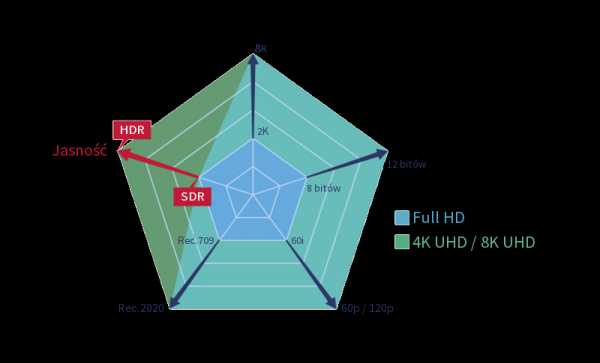
Пять элементов для улучшения качества изображения. HDR представляет собой улучшение яркости.
Принимая во внимание интерес отрасли к технологии HDR, EIZO создала монитор ColorEdge PROMINENCE CG3145 для профессионалов HDR.
ColorEdge PROMINENCE CG3145: HDR-монитор для профессиональных авторов
В мониторе ColorEdge PROMINENCE CG3145 используется ЖК-панель IPS. Как правило, ЖК-дисплеи (особенно IPS) не могут воспроизводить глубокий черный цвет. Поэтому темные области изображения имеют относительно низкий контраст. Однако существует технология, позволяющая добиться высокой контрастности на ЖК-дисплеях — так называемая Функция локального затемнения , которая делит светодиодную подсветку на разные области.Благодаря этому можно регулировать яркость подсветки в каждой из выделенных областей отдельно, в зависимости от отображаемого изображения. Такая процедура вызывает различия в яркости и цветопередаче на экране.
90 136| Локальное затемнение позволяет точно настроить яркость подсветки, полезно для воспроизведения высококонтрастных сцен (слева изображение с локальным затемнением, справа без).Технология локального затемнения вызывает так называемое эффект ореола (размытие) вокруг областей с большой разницей в яркости (см. фото слева). |
В районах с большими перепадами яркости также есть так называемые Эффект ореола - края ярких областей становятся размытыми. Это может не быть большим недостатком для дисплеев, используемых для воспроизведения фильмов, но это, безусловно, серьезный недостаток для эталонных мониторов.
В EIZOиспользуется ЖК-панель IPS нового типа, которая не требует локального затемнения для достоверного воспроизведения глубоких черных тонов на уровне 0,005 кд/м² или меньше. В результате родная контрастность монитора достигает 1 000 000:1. Еще одним преимуществом ColorEdge PROMINENCE CG3145 является его способность поддерживать постоянную яркость и цветопередачу для любого типа изображения. Многие другие эталонные мониторы иногда снижают уровень яркости при отображении ярких сцен, чтобы продлить срок службы экрана.
 ColorEdge PROMINENCE CG3145, созданный как эталонный монитор для профессиональной цветокоррекции, не самый дешевый. Конечно, есть и другие этапы создания материалов, от записи до редактирования и процесса композиции, не требующие столь точного воспроизведения. Помня об этом, EIZO предлагает услугу обновления, которая обеспечивает (псевдо) поддержку HDR для мониторов ColorEdge CG. Это включает в себя добавление кривых Perceptual Quantization (PQ1000 и PQ300) и HLG (Hybrid-Log Gamma) в режимы отображения.Обновление кривых гамма-распределения рекомендуется авторам, которые хотят иметь возможность предварительного просмотра HDR-контента с меньшими затратами.
ColorEdge PROMINENCE CG3145, созданный как эталонный монитор для профессиональной цветокоррекции, не самый дешевый. Конечно, есть и другие этапы создания материалов, от записи до редактирования и процесса композиции, не требующие столь точного воспроизведения. Помня об этом, EIZO предлагает услугу обновления, которая обеспечивает (псевдо) поддержку HDR для мониторов ColorEdge CG. Это включает в себя добавление кривых Perceptual Quantization (PQ1000 и PQ300) и HLG (Hybrid-Log Gamma) в режимы отображения.Обновление кривых гамма-распределения рекомендуется авторам, которые хотят иметь возможность предварительного просмотра HDR-контента с меньшими затратами.
О мониторе ColorEdge PROMINENCE CG3145
Для получения дополнительной информации см. «Все, что вам нужно знать о HDR».
.Как делать отличные фотографии HDR на телефоне и многое другое? - Better Photo
HDR-фотография может быть сложной темой. HDR некоторое время был общей функцией как на iPhone, так и на Android, и он определенно может помочь вам делать более красивые фотографии. Но всегда ли это лучший вариант?
Вот все, что вам нужно знать о том, как и когда включать HDR в свой фоторепертуар.
Как делать HDR-фотографии?
Некоторые телефоны и компактные камеры имеют встроенный режим HDR (расширенный динамический диапазон).Однако они работают только тогда, когда фотографии сохранены в формате JPEG. Это означает, что вы практически не контролируете весь процесс. Поэтому всегда лучше делать это вручную.
Вот краткий контрольный список настроек камеры HDR для использования:
- Настройте камеру на сохранение фотографии в формате RAW и в ручном режиме;
- Используйте самое низкое значение ISO, подходящее для данной ситуации. Увеличение чувствительности ISO уменьшит DR (динамический диапазон), который может регистрировать датчик.
- Держите диафрагму одинаковой для всех фотографий, так как это повлияет на глубину резкости;
- Помните о рекомендуемой выдержке для экспозиции 0EV;
- Установите выдержку для самой недоэкспонированной фотографии, например 4EV.
- После каждого снимка изменяйте выдержку с шагом 1EV, удваивая выдержку. Продолжайте последовательность, пока не получите самую яркую фотографию, которая вам нужна.
- Некоторые камеры имеют функцию автоматического брекетинга.Это здорово, если вы хотите ограничить себя диапазоном +/- 2EV на 3–5 фотографиях. Впрочем, все зависит от настроек и камеры.
Что такое настройка HDR?
Расширенный динамический диапазон или HDR — это один из режимов камеры, который позволяет вам увидеть больше деталей на ваших фотографиях за счет расширения диапазона экспозиции. Вы можете использовать этот режим для фотосъемки без потери деталей в ярких и темных областях.
Читайте также: Раскрашивание черно-белых фотографий бесплатно и онлайн!
Есть ли в моем телефоне HDR?
Практически в каждом современном смартфоне есть настройка HDR в системном приложении камеры.На самом деле нет необходимости загружать приложения камеры HDR из Google Play Store или App Store.
Чтобы использовать HDR большую часть времени, просто запустите приложение камеры по умолчанию и перейдите к настройкам камеры. Это может немного отличаться в зависимости от производителя вашего телефона или ОС, но вы должны найти параметр HDR в одном из углов экрана, когда приложение камеры запущено или в настройках.
Как делать фотографии HDR на iPhone?
На iPhone XS и выше перейдите в «Настройки» -> «Камера» и отключите Smart HDR.Затем коснитесь HDR на экране камеры, чтобы включить или выключить его. На iPhone 8/8 Plus и iPhone X перейдите в «Настройки» -> «Камера» и отключите «Авто HDR». Чтобы снова включить HDR с экрана камеры, коснитесь HDR, а затем коснитесь «Вкл.».


Как делать фотографии HDR на Android?
Как всегда для телефонов Android, параметры и настройки будут различаться в зависимости от устройства, но вы должны иметь возможность вручную включать и выключать HDR в настройках камеры.Например, если вы используете Samsung, вам нужно будет открыть приложение «Камера», а затем нажать значок шестеренки в верхнем левом углу, чтобы открыть «Настройки камеры», а затем найти переключатель, чтобы включить или выключить Auto HDR.
Как работает HDR?
Когда у вас включен HDR и вы нажимаете кнопку спуска затвора, камера быстро делает несколько снимков с разными значениями экспозиции, затем программное обеспечение камеры объединяет эти изображения в одну фотографию, сохраняя детали самых темных и самых ярких областей.
До реализации этой функции некоторые опытные пользователи вручную делали три фотографии с разной экспозицией, а затем переносили их на компьютер для редактирования в Photoshop или Adobe Lightroom. Эти функции в основном объединяли три фотографии, выделяя лучшие части изображения, чтобы получить наилучший эффект.
К счастью, сейчас это стандартно реализовано в большинстве современных смартфонов и почти каждый производитель адаптировал HDR к прошивке своей камеры.Когда HDR включен, телефон автоматически выполняет всю работу по захвату изображения и объединению их для широкого диапазона подсветки.
Учитывая, что HDR работает путем захвата нескольких изображений и их объединения, он лучше всего подходит для статических снимков, сделанных устойчивой рукой. Некоторые новые смартфоны имеют функцию Auto HDR, которую можно включить, чтобы камера сама решала, когда использовать HDR, а когда нет.
Читайте также: Как убрать фон с фото бесплатно и онлайн?
Когда следует использовать HDR?
- HDR улучшает детализацию фотографий и может быть очень полезен для недоэкспонированных или переэкспонированных фотографий.
- HDR менее эффективен при слабом освещении и с движущимися объектами, что может привести к ухудшению общей резкости изображения.
- HDR работает путем объединения нескольких фотографий с разными настройками экспозиции для получения наилучшего конечного результата.
Пейзажи в HDR:
Большие пейзажные фотографии обычно имеют высокий контраст между небом и землей, что камера не может передать за один кадр.С HDR вы можете запечатлеть детали неба, не делая землю слишком темной, и наоборот.
Портреты при солнечном свете с HDR:
Все мы знаем, что освещение является одним из наиболее важных аспектов хорошей фотографии, но слишком сильное освещение лица человека, например резкий солнечный свет, может привести к темным теням, ярким бликам и другим неблагоприятные характеристики. HDR может выровнять все это и сделать ваш объект лучше.
Подходит ли HDR для селфи?
Когда фотография выглядит слишком темной, что часто бывает, когда сцена слишком освещена для селфи. HDR может сделать передний план ярче, не размывая при этом хорошо освещенные участки фотографии. HDR может выровнять все это и сделать ваш объект (силуэт или лицо) лучше с режимом фото HDR.
Когда не следует использовать HDR?
Для движущихся объектов или когда вы двигаетесь в одиночестве.
HDR делает три или более фотографий и обрабатывает их. Если объект, который вы хотите запечатлеть, движется больше, чем немного, окончательное изображение может выглядеть размытым.
Обработка фотографий часто занимает больше времени, если они сделаны с HDR, это время обработки используется для объединения трех изображений для оптимального вывода, большинство новых смартфонов обрабатывают HDR-изображения в фоновом режиме и позволяют снимать HDR в обратном направлении.
Высококонтрастные сцены.
В некоторых ситуациях фотографии могут выглядеть великолепно с сильным контрастом между темными и светлыми областями, в таких ситуациях следует избегать использования HDR. Использование HDR здесь уменьшит контраст, поэтому эффект будет менее заметен. Если вы хотите сохранить резкую разницу в контрасте, то может быть хорошим выбором отключить HDR.
90 160

Яркие рамки.
Если вы уже сделали снимок с очень яркими цветами, вы можете отключить HDR.Хотя HDR во многих случаях делает безжизненные цвета яркими, если вы уже имеете дело с ярким и красочным изображением, оно может стать кричащим. С цветовой насыщенностью и контрастностью лучше не перебарщивать.
Читайте также: Когда золотой час и как его рассчитать?
Рекомендации по HDR:
Автоматический брекетинг в камере.
Автобрекетинг позволяет камере делать несколько снимков, например.3 в быстрой последовательности. Каждая из этих фотографий будет сделана с разной выдержкой. Если сейчас покопаться с камерой, найти буквы BKT для Брекетинга, то может быть вы увидите, как можно настроить камеру на три экспозиции при -2, 0 и +2.
Приоритет диафрагмы камеры.
Переведите камеру в режим приоритета диафрагмы и включите автобрекетинг. Установите автоматический брекетинг, чтобы сделать три снимка при -2, 0 и +2. Одни камеры могут больше, другие меньше.Делайте то, что вы можете сделать с вашей камерой.
Например, камера Nikon может сделать 9 фотографий, сдвинув их на 1, поэтому я могу сделать -4, -3, -2, -1, 0, +1, +2, +3, +4. Но это безумие. Между прочим, нет никакого заметного преимущества в пропуске на 1. Я просто даю вам понять, что большинство камер разные, и не беспокойтесь, если ваша делает это по-другому.
Дополнительные советы HDR:
- Если вам случится снимать на солнце, вы можете выбрать -3, потому что это будет очень ярко.
- Если у вас тусклое освещение, используйте штатив для более стабильного снимка.
- Если вы используете штатив и снимаете при слабом освещении, установите минимальное значение ISO. Это поможет вам избавиться от шума.
HDR на
Фотогид> HDR — последние достижения > Режим HDR в камере
Сегодняшние акции RTV — нажмите здесь и проверьте!
Для съемки в технике HDR требуется цифровая камера среднего класса, компьютер, соответствующая программа обработки изображений с разной экспозицией и некоторый опыт использования этого оборудования и программы. Кроме того, это занимает много времени, поэтому HDR-фотография пока не очень популярна.Таким образом, производители камер оправдывают ожидания потребителей и появляются в камерах
Это не что иное, как процедура создания фотографии HDR, но уже в камере. То есть- Программа камеры делает от 3 до 5 фотографий с разной экспозицией,
- Затем эти фотографии объединяются в одну с расширенным динамическим динамическим диапазоном (HDR),
- И сжимает их так, чтобы они подходили для отображения на обычном мониторе компьютера.
Как и в случае с традиционной технологией HDR, ни объект, ни камера не могут двигаться во время съемки. Небольшие сдвиги в кадре между фотографиями корректируются программно, аналогично традиционной обработке HDR.
Список моделей цифровых камер с режимом HDR увеличивается с каждым месяцем. Мы упомянем некоторые из них.
- Камера, встроенная в сотовый телефон iPhone 4. Матрица 5 Мп, делает 3 фото, складывает, сжимает и сохраняет полученное, хотя можно сохранить и те составляющие.
- Пентакс К-5. Матрица 16,3 Мп, 3 фото и создается результирующий JPEG.
- Pentax 645D Средний формат 40 Мп 3 фото для HDR.
- Sony A550, 14,2 Мп, 2 фото для HDR.
- Canon PowerShot G12, 10 Мп, 3 фото для HDR.
- Nikon Coolpix P100, 10,3 Мп, 3 фото для HDR.
- Casio EX-ZR100, 12,1 Мп, 3 фото для HDR.
Вы пользуетесь Facebook? Нажмите «Нравится», вам будет предоставлена информация о новинках на нашем сайте.
Представляем преимущества HDR — нового технического решения, которым будут оснащаться самые современные 4K-телевизоры. Кратко объясняем, что такое HDR, зачем, где взять HDR-материалы и какие телевизоры поддерживают HDR.
Что такое HDR?
HDR расшифровывается как «High Dynamic Range», что означает «широкий динамический диапазон». Проще говоря, изображение с широкой динамикой имеет очень большую разницу (разброс) между темными (черными) и светлыми тонами (белыми) и соответственно точную градацию всех промежуточных тонов.С другой стороны, изображение с низкой динамикой имеет более грубую градацию и его максимальная яркость значительно ниже.
Почему HDR?
Целью технологии HDR является повышение реалистичности просматриваемого изображения и, таким образом, впечатления пользователя от телевизора на более высокий, ранее недостижимый уровень. В сочетании с такими решениями, как разрешение 4K и широкий диапазон цветов, HDR обеспечит новое, гораздо более высокое качество просматриваемого изображения.
HDR = более высокая яркость
Типичные ЖК-телевизоры со светодиодной подсветкой обеспечивают максимальную яркость 200-300 стандартных единиц (т.е.кд/м2 или т.н. заклепки). В свою очередь, новейшие телевизоры с поддержкой HDR (например, Samsung SUHD) способны отображать изображение с яркостью до нескольких раз большей. Будет ли такой телевизор слепить пользователя? Нет, потому что цель HDR не в том, чтобы ослепить зрителя, а в том, чтобы предоставить ему впечатления, максимально приближенные к наблюдению за реальным миром.
Представьте, что мы смотрим фильм о природе, в котором режиссер показывает красоту тропического леса, наводя камеру на листья деревьев, из-за которых снова и снова выглядывает острое полуденное солнце.Из-за низкой максимальной яркости стандартный телевизор не покажет это явление должным образом, а на телевизоре с поддержкой HDR яркий солнечный свет на мгновение заставит нас щуриться. То же самое с солнечным светом, отражающимся от поверхности воды, или с автомобильными фарами ночью. И речь идет об этом типе очень ярких, но расположенных в небольшом пространстве эффектов, техники HDR, не ослепляющих пользователя.
Изображение SDR и изображение HDR
HDR = лучшая тональная градация
Стандартные телевизоры высокой четкости теоретически могут отображать до 256 оттенков серого — на практике немного меньше.Если телевизор оснащен сверхэффективной подсветкой с максимальной яркостью в 3-4 раза больше, то оказывается, что 256 градаций оттенков недостаточно для охвата нового, значительно расширенного динамического диапазона изображения.
Как будто мы хотим увеличить дом, добавив два дополнительных этажа, но при этом сохранить то же количество ступеней наверх. Если бы мы это сделали, гораздо большие шаги были бы ужасно неудобными и совершенно непрактичными. Следовательно, для заполнения большего расстояния между «землей» (черным) и «верхним этажом» (очень ярко-белым) требуется большее количество «шагов», или, говоря языком телевидения, большее количество градационных шагов.
Таким образом, телевизоры с поддержкой HDR (например, серия Samsung SUHD) способны обрабатывать и отображать до 1024 ступеней градации, что возможно благодаря использованию 10-битных ЖК-дисплеев вместо прежних 8-битных. .
Что вам нужно, чтобы насладиться качеством изображения HDR?
Требуется только две, максимум 3 вещи:
- Записанный HDR-контент,
- Проигрыватель HDR-контента (дополнительно),
- Телевизор с поддержкой HDR.
Где взять материалы HDR?
В настоящее время лучшими источниками фильмов HDR являются видеофайлы HDR или диски Blu-ray 4K UHD.
Blu-ray диск 4K UHD
Хотя диски 4K еще не очень широко распространены, так как только выходят на рынок, их уже можно заказать онлайн примерно по 30 долларов за штуку. Производством дисков этого типа занимаются крупнейшие киностудии, что обещает увеличение доступности дисков 4K. Кроме того, уже несколько лет снимают фильмы в 4К, а старые фильмы сканируют до разрешения 4К (или даже выше).
В ближайшем будущем HDR-фильмы будут доступны на цифровом телевидении и в интернет-сервисах (стриминг), как обещают поставщики контента, такие как Canal+, BBC и Netflix. Ведущие производители телевизоров также объявили о наличии специальных специализированных приложений в моделях Smart, которые обеспечивают доступ к HDR-контенту только на телевизорах данной марки.
Какие телевизоры поддерживают HDR?
Для передачи сигнала через разъем HDMI телевизор должен поддерживать стандарт HDMI 2.0a (новые кабели не понадобятся). В свою очередь, 10-битный дисплей необходим для обеспечения соответствующей градации. Поскольку не все пользователи хорошо разбираются в технических тонкостях, чтобы помочь им, производители, связанные с UHD Alliance, подготовили специальную маркировку для HDR-телевизоров. Эти типы моделей будут иметь логотип «UHD Premium» (на фото ниже)
Логотип UHD Premium
Этот логотип информирует о том, что телевизор обеспечивает достаточно высокую яркость, градацию и цвета, необходимые для правильного отображения HDR-изображений. .
Все новейшие телевизоры Samsung SUHD 2016 модельного года будут иметь логотип UHD Premium. Это будет следуют следующие серии:
- Телевизоры с плоским экраном: KS7000, KS8000
- Изогнутый экран Телевизоры: KS7500, KS9000, KS9500
Фотография Samsung KS8000
TV набор. Только HDR, но и WCG , то есть широкая цветовая гамма.Впрочем, это тема для совершенно новой статьи (которую мы скоро опубликуем).
.